Examinar un caso de uso de integración
Objetivos de aprendizaje
Después de completar esta unidad, podrá:
- Describir el reto de mantener los casos de servicio de atención al cliente en Salesforce sincronizados con las notificaciones de casos en Slack.
- Explicar cómo utilizar MuleSoft Composer para integrar casos de servicio de atención al cliente en Salesforce con notificaciones de casos en Slack.
- Prepararse para crear un flujo.
Antes de empezar
Este módulo se basa en la Instalación y configuración de MuleSoft Composer, así que asegúrese de completarlo antes de continuar. Recuerde que, según ese módulo, debe tener el permiso de usuario de MuleSoft Composer si desea crear y ejecutar flujos de integración.
En este módulo, asumimos que es un usuario autorizado de MuleSoft Composer. Si no es usuario de MuleSoft Composer, no hay problema. Siga leyendo para aprender cómo llevar a cabo los pasos. No intente seguir los pasos en Trailhead Playground, porque MuleSoft Composer no está disponible en Trailhead Playground.
En esta unidad, se mete en el papel de administrador de Northern Trail Outfitters (NTO), una tienda de venta minorista de equipamiento deportivo. Primero, examinará un reto de integración que enfrenta NTO y, a continuación, aprenderá sobre una solución de integración de MuleSoft Composer. Finalmente, aprenderá cómo prepararse para crear su flujo.
Reto de integración
Echemos un vistazo a un reto de integración que enfrenta NTO. Su equipo de asistencia al cliente en NTO gestiona y mantiene casos de servicio de atención al cliente en Service Cloud de la organización de NTO. Para ofrecer un mejor servicio de atención al cliente, el equipo también colabora con otras partes interesadas, como equipos de ventas, de producto y de asistencia técnica, para resolver casos mediante un canal de Slack.
Por el momento, el equipo de asistencia al cliente realiza estas tareas de forma manual. Cada vez que hay un caso de asistencia, el equipo crea o actualiza el caso en Service Cloud. Luego, según si el estado del caso es distribuido o no, el equipo envía un mensaje con los detalles relevantes del caso al líder regional de asistencia o un canal de Slack donde se suscriben todas las partes interesadas. Este proceso lleva tiempo y es propenso a errores, por lo que el equipo desea automatizarlo.
Solución de integración
Como solución, necesita automatizar la integración entre Service Cloud de la organización de NTO y Slack para lograr la integración en tiempo casi real. Para hacer esto, debe utilizar MuleSoft Composer para crear un flujo de integración que sincronice de forma automática la creación o actualización de casos de servicio de atención al cliente en Service Cloud con notificaciones de casos en Slack. En especial, el flujo debe realizar las siguientes tareas.
- Encontrar todos los casos nuevos o actualizados en Service Cloud de la organización de NTO.
- Evaluar si el estado del caso está establecido en “Distribuido”.
- Si es así, se envía un mensaje directo con los detalles del caso al líder regional de asistencia.
- Si no es así, se envía un mensaje con los detalles del caso al canal predeterminado de Slack.
Para implementar la solución con MuleSoft Composer, necesita realizar estas tareas de creación de flujo.
- Prepararse para crear un flujo.
- Diseñar y probar un flujo.
- Activar un flujo.
- Supervisar un flujo y solucionar los problemas.
Aprenderá cómo realizar estas tareas en el resto del módulo.
Prepararse para crear un flujo
¿Listo para empezar?
Primero, necesita recopilar toda la información necesaria sobre los sistemas y activos que el flujo utilizará. La siguiente tabla describe los sistemas a los que el flujo debe conectarse y la información necesaria que se debe tener para esos sistemas.
Como práctica recomendada, asegúrese de que la organización de NTO tenga una organización de entorno sandbox a la que pueda conectarse cuando diseñe y pruebe los flujos. De forma similar, asegúrese de tener un espacio de trabajo de Slack de prueba y un canal para probar las notificaciones de casos.
Sistema |
Información obligatoria |
|---|---|
Service Cloud de NTO |
|
Slack |
|
Luego, conocerá los requisitos previos para el entorno de Slack.
Crear un espacio de trabajo y un canal de Slack
Para enviar notificaciones de casos sobre los casos de servicio de atención al cliente a un canal predefinido de Slack, necesita un espacio de trabajo y un canal de Slack. Siga estos pasos para crear un espacio de trabajo y un canal de prueba de Slack.
- Acceda a slack.com, haga clic en INICIAR SLACK y, a continuación, seleccione Crear un nuevo espacio de trabajo.
- Introduzca su dirección de email y haga clic en Continuar.
- Revise su email en busca de un código de confirmación enviado por Slack e introdúzcalo en Slack.
- Introduzca
NTOcomo nombre de su compañía y haga clic en Next (Siguiente). NTO será su espacio de trabajo.
- Introduzca
customer-supportcomo el proyecto en el que está trabajando su equipo y haga clic en Next (Siguiente). Su canal será asistencia al cliente.
- Cuando se le solicite que agregue personas, haga clic en Omitir este paso; luego, en Omitir paso; y, a continuación, haga clic en Vamos allá para ir directamente a su espacio de trabajo y canal.
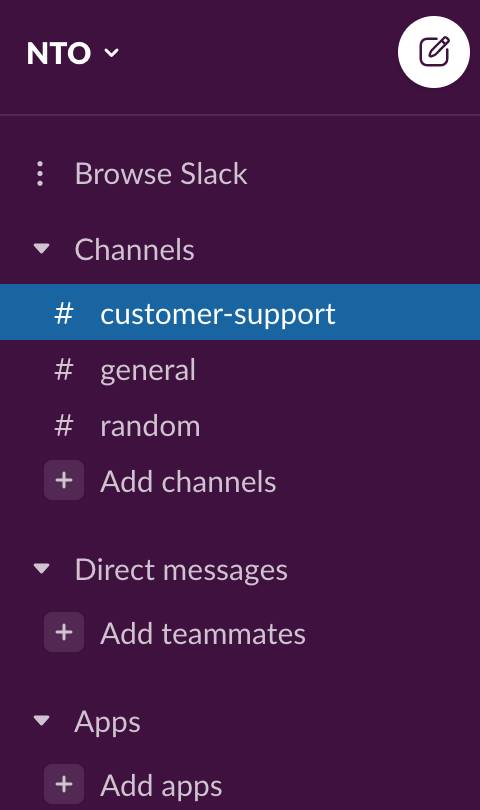
Configurar permisos para el espacio de trabajo de Slack
También esté preparado para otorgar a MuleSoft Composer los siguientes permisos en su espacio de trabajo de Slack.
- Ver contenido e información sobre canales y conversaciones.
- Ver contenido e información sobre su espacio de trabajo.
- Realizar acciones en canales y conversaciones.
Ya dio los primeros pasos en la preparación para crear su flujo con MuleSoft Composer. En la siguiente unidad, aprenderá cómo diseñar y probar el flujo.
Recursos
- Trailhead: Aspectos básicos de MuleSoft Composer
- Trailhead: Instalación y configuración de MuleSoft Composer
